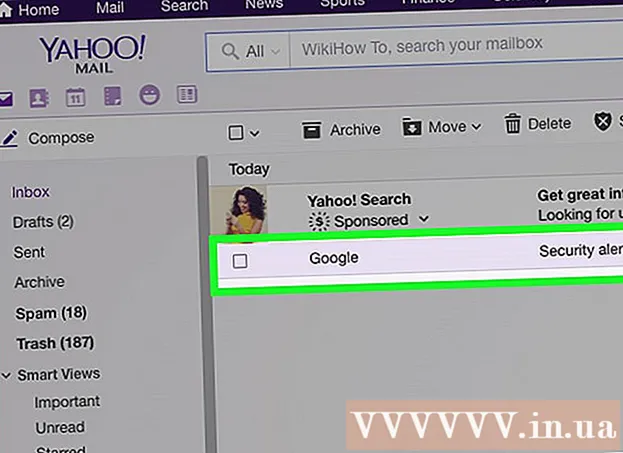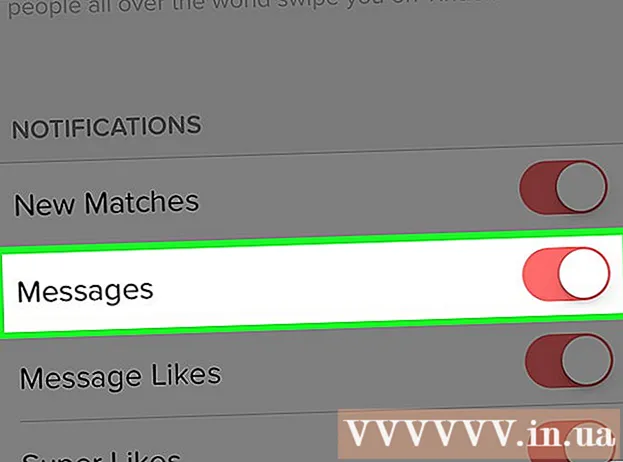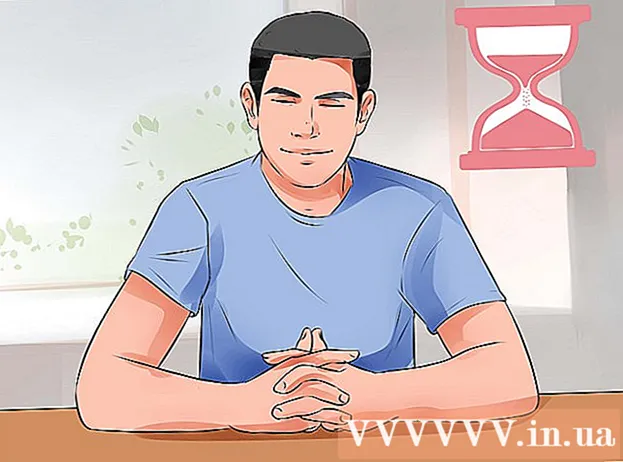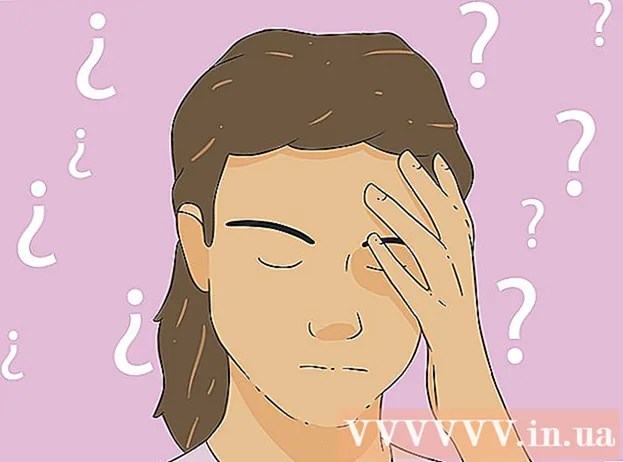Автор:
Sara Rhodes
Дата На Създаване:
13 Февруари 2021
Дата На Актуализиране:
28 Юни 2024

Съдържание
- Стъпки
- Част 1 от 3: Отваряне на документ на Word
- Част 2 от 3: Включване на панела за рисуване
- Част 3 от 3: Групиране на обекти
- Съвети
Групирането на обекти в Microsoft Word е ефективен начин за манипулиране с тях (така че програмата третира множество обекти като един). Например, можете да групирате фигури така, че когато ги премествате, разстоянието между тях да не се нарушава.
Стъпки
Част 1 от 3: Отваряне на документ на Word
 1 Стартирайте MS Word, като щракнете двукратно върху прекия път на програмата на работния плот.
1 Стартирайте MS Word, като щракнете двукратно върху прекия път на програмата на работния плот. 2 Кликнете върху „Файл“ - „Отваряне“, в прозореца, който се отваря, намерете и изберете желания документ и кликнете върху „Отваряне“.
2 Кликнете върху „Файл“ - „Отваряне“, в прозореца, който се отваря, намерете и изберете желания документ и кликнете върху „Отваряне“. 3 В документа намерете обектите, които искате да групирате.
3 В документа намерете обектите, които искате да групирате.
Част 2 от 3: Включване на панела за рисуване
 1 Щракнете върху раздела Изглед (или щракнете върху Изглед в лентата с менюта).
1 Щракнете върху раздела Изглед (или щракнете върху Изглед в лентата с менюта). 2 Задръжте курсора на мишката върху лентите с инструменти и изберете Drawing Panel. Този панел ще се появи в долния ляв ъгъл на документа (това се отнася за Microsoft Word 2003; в Word 2010/2013 този панел е раздел Формат и се появява след щракване върху картината / изображението).
2 Задръжте курсора на мишката върху лентите с инструменти и изберете Drawing Panel. Този панел ще се появи в долния ляв ъгъл на документа (това се отнася за Microsoft Word 2003; в Word 2010/2013 този панел е раздел Формат и се появява след щракване върху картината / изображението).
Част 3 от 3: Групиране на обекти
 1 Изберете обектите или фигурите, които искате да групирате. За да направите това, задръжте клавиша CTRL и щракнете върху желаните обекти / форми.
1 Изберете обектите или фигурите, които искате да групирате. За да направите това, задръжте клавиша CTRL и щракнете върху желаните обекти / форми. - Уверете се, че обектите са разположени един спрямо друг така, както искате да бъдат.
 2 Щракнете върху Групиране (в раздела Формат), за да отворите менюто.
2 Щракнете върху Групиране (в раздела Формат), за да отворите менюто. 3 В менюто щракнете върху „Групиране“, за да комбинирате множество обекти / форми; при преместване групираните обекти се движат като цяло.
3 В менюто щракнете върху „Групиране“, за да комбинирате множество обекти / форми; при преместване групираните обекти се движат като цяло.
Съвети
- Алтернативен начин за отваряне на документа в Word. Стартирайте Windows Explorer, намерете желания документ и щракнете двукратно върху него.